Convertidor MPEG a MP4 gratuito y en español
Última actualización el 15/03/2024 porPedro en Convertidor de video
El archivo de vídeo MPEG contiene contenidos de vídeo altamente comprimidos. Es muy usado para la distribución en línea, ya que se puede transmitir y descargar más rápidamente que otros formatos de vídeo. Sin embargo, si utilizas un dispositivo como el iPhone para visualizar vídeos, ya sabrás que el mismo no es compatible con el formato MPEG.
En estos casos, querrás convertir el archivo MPEG a MP4 el cual es un formato de vídeo comúnmente utilizado en la mayoría de los reproductores multimedia. En esta página, vamos a compartir contigo algunos convertidores de MPEG a MP4 para Windows 10 PC, Mac, en línea, y el teléfono móvil.
- Convertidor MPEG a MP4 en Windows 10 [Gratis y en español]
- Cómo convertir MPEG a MP4 en línea de forma gratuita
- Cómo convertir un archivo MPEG en MP4 en Mac
- MPEG a MP4 en Android y iPhone
Convertidor MPEG a MP4 en Windows 10
Cuando quieras convertir un archivo MPEG en MP4 en Windows 10, puedes confiar en algunos conversores de vídeo MPEG. Aquí te recomendamos 2 convertidores de MPEG a MP4 gratuitos que te ayudarán a completar el trabajo.
1. EaseUS Video Converter [Gratis y en español]
¿Quieres convertir un archivo MPEG a MP4 con alta velocidad? EaseUS Video Converter debe ser tu primera opción. Con la tecnología de aceleración por GPU, este software puede proporcionar una velocidad de conversión de hasta 30 veces más rápida, por lo que todos tus archivos MPEG se convertirán en segundos.
Además, soporta la conversión de archivos por lotes, lo que significa que puedes cambiar varios formatos de archivo al mismo tiempo sin esfuerzo. Con su ayuda, también serás capaz de cambiar la resolución de vídeo y la codificación con unos pocos clics. Soporta más de 1000 formatos de medios, EaseUS Video Converter se desempeña bien en la conversión de vídeo y audio, por lo que realmente puedes confiar en él para comenzar tus tareas de conversión de MPEG a MP4.
Pasos detallados de utilizar este convertidor MPEG a MP4 en Windows 10:
Paso 1. Inicia EaseUS Video Converter en tu PC, y elige el "Convertidor de vídeo". Haz clic en el botón "Elegir archivos" para importar el vídeo que deseas convertir. También te permite arrastrar y soltar el vídeo para importarlo.

Paso 2. Haz clic en la opción "Configuración" para seleccionar el formato de salida. Puedes elegir MP4 como formato de salida y ajustar la resolución y el bitrate adecuadamente. Aquí tomamos un archivo OGV como ejemplo, en tu caso, importa tu archivo M4V, WMV, AVI. MOV, etc.

Paso 3. Personaliza la carpeta para guardar el vídeo MP4 después de la conversión. Hay dos botones disponibles para convertir el archivo. El botón "Convertir" puede ayudarte a convertir un vídeo, mientras que el botón "Convertir todo" puede procesar un lote de vídeos.

Paso 4. En la pestaña "Terminado", puedes encontrar el vídeo MP4 convertido. Si quieres previsualizarlo, haz clic en el botón "Abrir" para activar el reproductor multimedia incorporado.

2. Adobe Media Encoder
Adobe Media Encoder es una utilidad de transcodificación de vídeo desarrollada y comercializada por Adobe a través de Adobe Creative Cloud. Es una herramienta muy eficiente en la conversión de formatos de archivo. Por lo tanto, puedes cambiar de MPEG a MP4 en segundos con este software de conversión de MPEG a MP4.
Paso 1. Importa un archivo MPEG desde la cola de Adobe Media Encoder.
Paso 2. Elige un formato que sea compatible con el dispositivo que quieras reproducir el vídeo. En el caso de MP4, puedes elegir H.264.
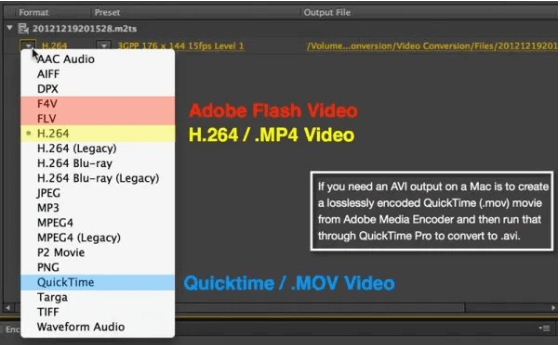
Paso 3. Haz clic en las palabras que aparecen en la columna de preajustes para abrir la ventana de ajustes de exportación. A continuación, elige la calidad de tu archivo convertido.
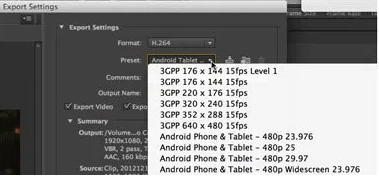
Paso 4. Haz clic en "Archivo de salida" para elegir la ubicación de almacenamiento de tu archivo convertido y asignar un nuevo nombre para él.
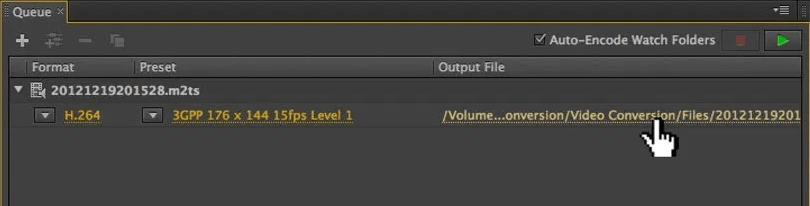
Paso 5. Pulsa el botón verde de reproducción situado en la esquina superior derecha de la cola para convertir tu vídeo. Una vez completado, podrás obtener la versión MP4.
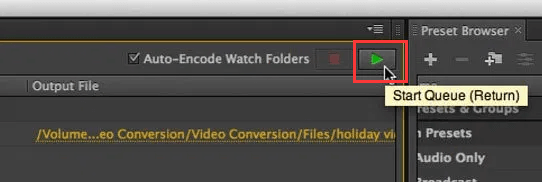
Cómo convertir MPEG a MP4 online de forma gratuita
Si sólo necesitas convertir .mpeg a .mp4 una vez sin instalar ningún software en tu ordenador, puedes optar por completar la tarea en línea. Para cubrir tus necesidades, aquí te ofrecemos dos conversores online de MPEG a MP4.
1. Cloudconvert
Cloudconvert es un conversor de archivos online, el cual es una excelente opción para que conviertas vídeos MPEG a MP4 con facilidad. Lo que tienes que hacer es subir tus archivos MPEG y hacer clic en "Convertir". Luego puedes esperar para descargar la versión MP4 hasta que se complete esta tarea.
Características:
- Soporta casi cualquier formato de audio, vídeo, documento, libro electrónico, archivo e imagen
- Permite ajustar la calidad de los archivos de vídeo y audio y muchas otras opciones
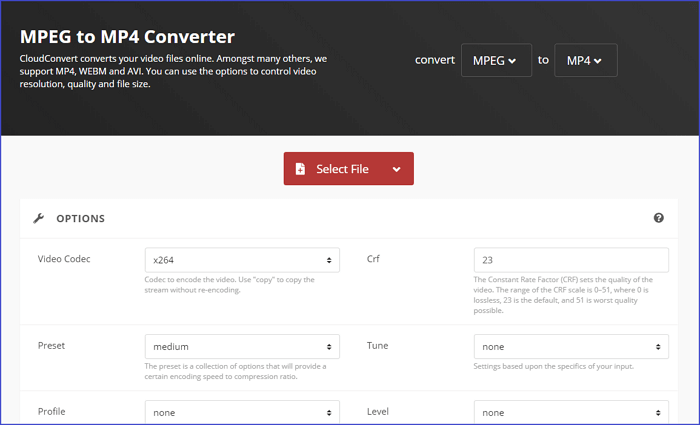
2. FreeConvert
FreeConvert es otro conversor online de archivos MPEG que te recomendamos. Elige un formato de destino y te llevará a la página de carga de archivos. Si quieres convertir MPEG en MP4, puedes utilizarlo para terminar el trabajo al instante sin necesidad de descargar o instalar ningún software.
Características:
- Soporta imagen, vídeo, música, unidad de almacenamiento, formato de documento y más
- Elimina automáticamente los archivos cargados y los convertidos
- El tamaño máximo de los archivos admitidos es de 1 GB
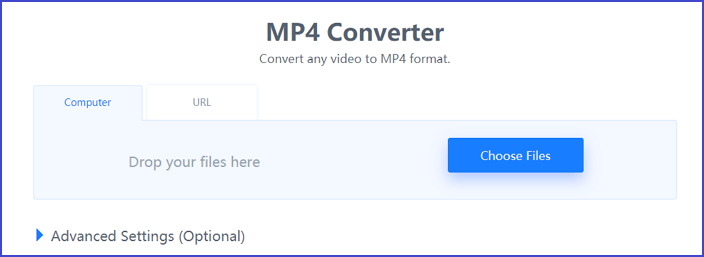
Cómo convertir un archivo MPEG en MP4 en Mac
Si eres un usuario de Mac y quieres obtener un archivo MP4 a partir de un MPEG, puedes probar VLC Media Player. Es un versátil reproductor de vídeo y conversor de vídeo. A continuación, te mostraremos los pasos detallados.
Paso 1. Abre VLC e importa el archivo MPEG que quieras convertir
Haz clic en "Medios" y elige la opción "Convertir". En la ventana "Abrir medios", haz clic en "Añadir" para elegir el archivo MPEG. A continuación, haz clic en "Convertir/Guardar" y luego en "Convertir".
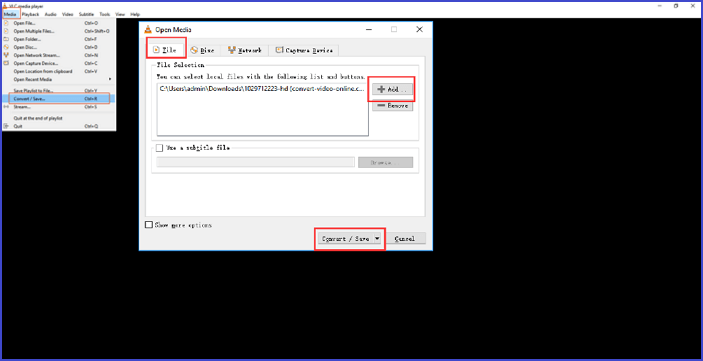
Paso 2. Elige el formato al que quieres convertir el archivo MPEG
En la ventana de conversión, selecciona "Convertir" y elige "Vídeo para MPEG4" en el menú Perfil. A continuación, elige la ubicación en la que deseas guardar el archivo convertido y haz clic en "Iniciar".
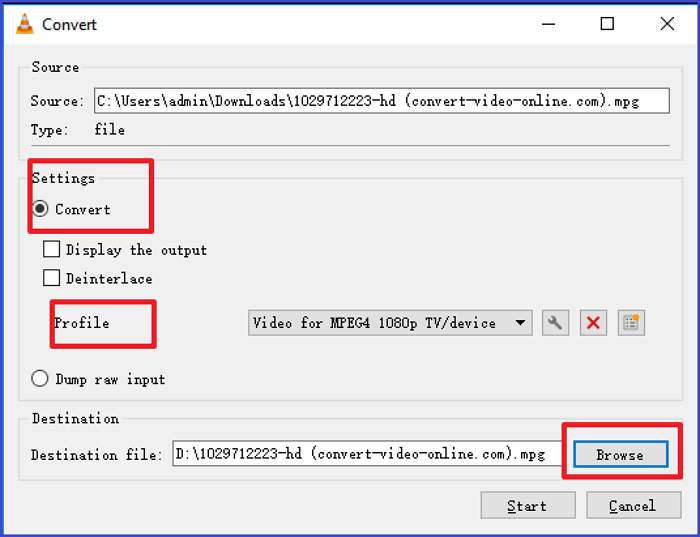
Paso 3. Exporta el archivo MP4
El tiempo de conversión dependerá de la velocidad de tu ordenador, de la latencia de la red y del número total de archivos que se estén convirtiendo. Puedes ver el progreso en la ventana principal de VLC.
Cómo convertir vídeo MPEG a MP4 en Android y iPhone
Si necesitas convertir un archivo MPEG a MP4 en tus teléfonos móviles, puede que necesites una aplicación de conversión de MPEG para ayudarte. A continuación, te mostraremos una aplicación de conversión para Android y iPhone respectivamente.
1. Media Converter [Android]
Media Converter es una aplicación diseñada para que los usuarios de Android puedan hacer un archivo MP4 a partir de un MPEG. Soporta muchos formatos multimedia, como mp3, mp4, ogg, avi, mpeg, y más. Además, también es un editor de vídeo. Incluso puedes recortar y rotar el vídeo de salida con él.
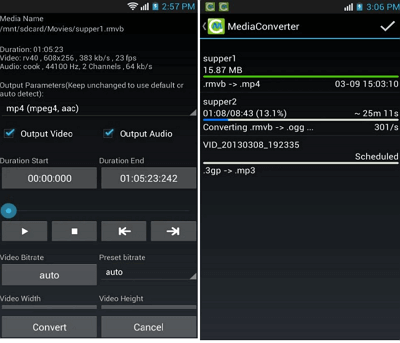
2. iConverter [iPhone]
iConverter es una potente aplicación gratuita para iOS que te permite convertir MPEG a MP4. Utilizándola, puedes hacer la tarea en unos pocos y sencillos pasos. Además, soporta una gran variedad de conversiones en el día a día, como la conversión de vídeo y audio, conversión de imágenes, conversión de PDF, etc. Si quieres convertir archivos en tu iPhone, no puedes perderte esta aplicación.
![]()
En resumen
Para convertir MPEG a MP4, te mostramos los convertidores MPEG a MP4 para PC con Windows 10, Mac y en línea. Estos pueden satisfacer la mayoría de tus necesidades en cuanto a la conversión de archivos. Cuando quieras convertir formatos de vídeo o audio, te recomendamos utilizar EaseUS Video Converter. No solo puede ayudarte a convertir los formatos de archivo, sino también ayudarte a fusionar los clips multimedia en uno solo. Si deseas obtener un archivo convertido sin perder ninguna calidad, ¡no te lo puede perder!



![Las Mejores formas de convertir AMR a MP4 [2024]](/es/images/es/related-articles/20.jpg)